Seperti yang kita tau, foto atau gambar yang dikirim melalui aplikasi chatting seperti LINE dan whatsapp, selalu mengalami perubahan kualitas. Ini karena aplikasi chatting tsbt langsung mengoptimasi dan memperkecil ukuran foto.
Tujuannya baik, agar foto lebih ringan dan lebih cepat didownload oleh si-penerima, selain itu foto hanya memakan sedikit kuota dan ruang penyimpanan.
Tapi dilain sisi, jika kita ingin foto yang berkualitas tinggi atau mungkin foto ukuran asli, maka fitur ini justru sangat mengganggu, karena foto yang seharusnya berukuran besar dengan kualitas baik, akan menjadi foto dengan ukuran jauh lebih kecil, dan kadang malah terlihat pecah-pecah.
Untuk mengatasi hal ini, LINE sebenarnya juga sudah menyediakan fitur terkait, tapi mungkin belum banyak pengguna yang tau cara pemanfaatannya.
Penasaran bagaimana caranya? simak bahasan dibawah ini.
Mengirim foto berukuran original di LINE
Seperti yang kalian ketahui, selain mengirim gambar dan video, kalian juga bisa mengirim file di LINE. Pengiriman file ini bisa kalian gunakan juga untuk mengirim file seperti dokumen excel, word, pdf, dll.
Namun ternyata kalian juga bisa memilih foto sebagai file yang akan kalian kirim. Dengan menggunakan cara ini, foto yang kalian kirim tidak akan diubah sama sekali oleh system LINE, dalam artian, foto tsbt adalah foto asli dan original.
Berikut cara melakukannya.
1. Masuk ke laman obrolan kalian di LINE.
2. Setelah berada di kontak obrolan kalian, tap “ikon plus” seperti dibawah ini.
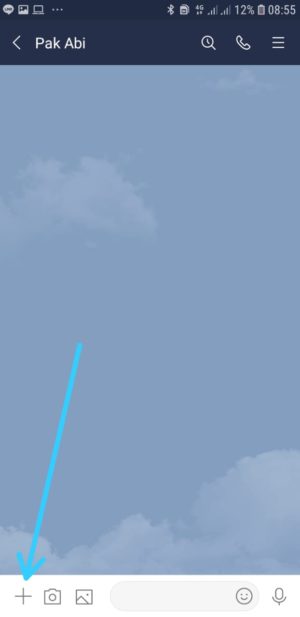
3. Akan muncul banyak pilihan menu, disini kalian pilih “ikon File”.
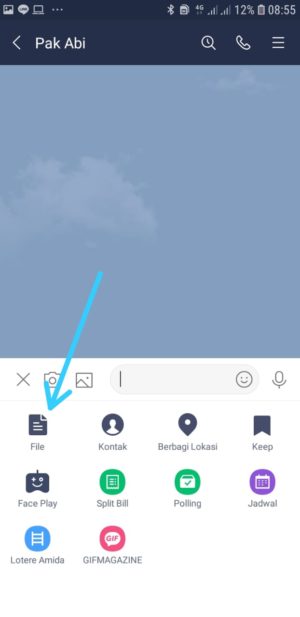
4. Kalian akan dibawa kehalaman pemilihan foto, silahkan buka menu gambar dan cari folder penyimpanan foto yang ingin kalian kirimkan.
5. Setelah masuk ke folder penyimpanan kalian, silahkan pilih dan tekan foto yang ingin kalian kirimkan.
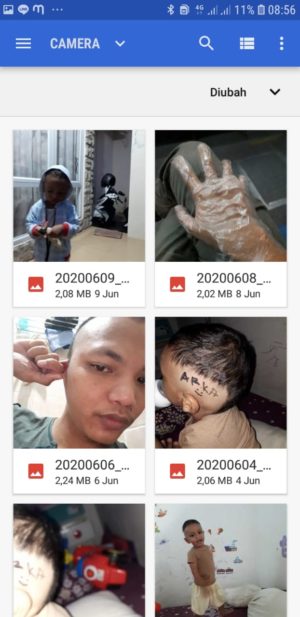
6. Setelah itu akan muncul konfirmasi pengiriman, pilih “Ya”.
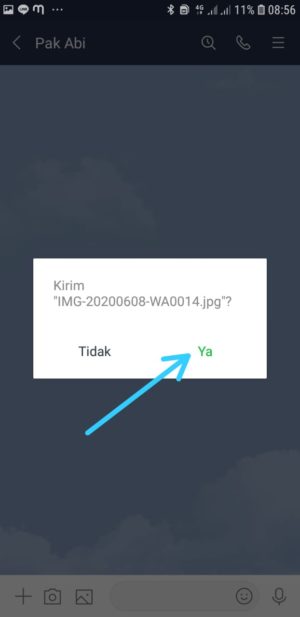
7. Selesai. Gambar akan mulai diupload dan dikirim.
Karena gambar yang kalian kirim merupakan ukuran asli, maka akan ada proses loading upload, lama tidaknya proses ini tergantung ukuran gambar yang kalian kirim dan kecepatan internet kalian. Semakin besar ukuran maka akan semakin lama proses loading uploadnya.
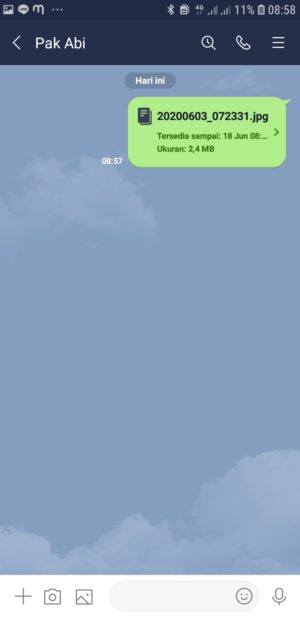
Jadi dengan cara ini, foto tsbt di anggap sebagai file oleh system LINE, dan hasilnya adalah foto bisa dikirimkan tanpa ada perubahan kualitas, karena foto asli tadi tidak disentuh sama sekali oleh system LINE-nya.
Berikut dibawah adalah contoh kasus penggunaan fitur ini.
Disini pengirim mengirim foto berukuran 1.82 MB, jika dibulatkan ke satu desimal, ukuran foto adalah 1.8 MB. Setelah foto di-download ke ponsel dan dilihat detail foto-nya, memang tidak ada perubahan ukuran sama sekali.


detail foto setelah di download
Bisa dilihat di foto kedua diatas, dibagian detail terlihat bahwa ukuran foto adalah 3000×4000 pixel dan 1.8 MB.
Kekurangan dari cara ini adalah karena kalian menggunakan fitur kirim file, maka gambar tidak akan langsung muncul atau dipreview seperti gambar pada umumnya. Penerima gambar harus mendownload terlebih dahulu gambar tersebut untuk melihat gambar yang sudah diterima.
Alternatif untuk mengirim foto dengan kualitas tinggi
Jika dicara diatas kita mengirim foto dengan kualitas original, dibawah ini akan dibahas bagaimana mengirim foto dengan kualitas tinggi.
Memang ada perubahan dari segi foto yang dikirimkan, sebagai contoh foto dengan ukuran asli 3.7 MB (3000×4000 pixel) akan berubah menjadi foto berukuran 263KB (1708x2364px).
Walaupun ada perubahan pixel dan ukuran foto, foto yang diterima masih dalam kualitas tinggi dan tidak pecah-pecah.
Untuk melakukan hal ini, kalian hanya perlu mengubah pengaturan pengiriman foto di setting LINE kalian dari pengaturan “standard” menjadi “high”.
Berikut caranya.
1. Masuk ke tab “Lainnya” atau more.
2. Di tab ini, pilih “ikon gear” untuk masuk ke menu pengaturan.
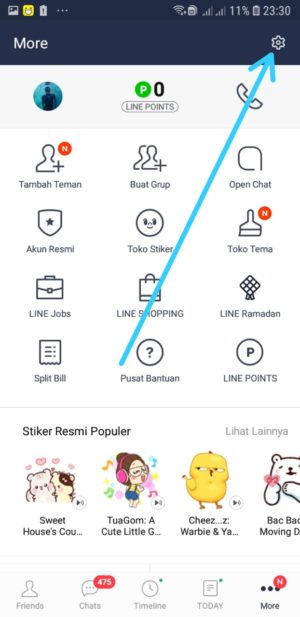
3. Dihalaman pengaturan ini, masuk ke menu “foto dan video”.
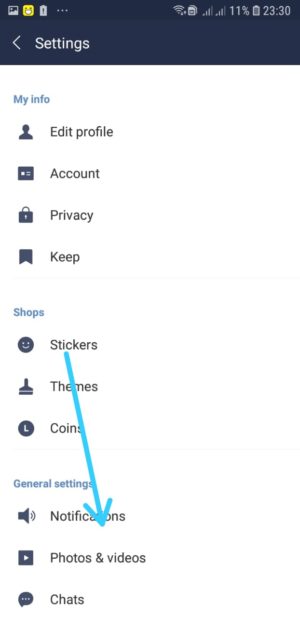
4. Setelah itu kalian akan dibawa kehalaman pengaturan seperti dibawah. Dibagian pengaturan “kualitas photo yang dikirimkan”, pastikan ada tulisan “High” atau tinggi. Jika belum, tap bagian tsbt, setelah itu pilih kualitas tinggi”.
5. Selesai.
Jika sudah, kalian bisa mengirimkan foto seperti biasa. Jadi kelebihannya jika dibandingkan cara pertama adalah, proses pengiriman foto lebih simpel, dan foto akan langsung tampil dihalaman chat LINE tsbt.
Kekurangannya pun juga cukup jelas.
Walaupun di set dengan kualitas tinggi, foto yang dikirimkan bukanlah ukuran original, tapi sudah dioptimasi dan dikompress oleh system LINE. Tapi memang kualitasnya masih tinggi, dan secara kasat mata, tidak ada perbedaannya dengan foto aslinya.
Kekurangan lainnya adalah jika foto diatur untuk dikirimkan dengan kualitas tinggi, tentu ini akan memakan kuota lebih besar, selain itu pengaturan ini berlaku secara keseluruhan, artinya seluruh foto akan dipaksa kirim dengan kualitas tinggi, padahal kenyataannya, kita tidak butuh semua-nya untuk dikirimkan dengan kualitas tinggi tsbt.
Foto-foto yang tidak terlalu penting, memang sebaiknya dikirimkan dengan kualitas standard, karena jauh lebih hemat kuota dan hemat memori penyimpanan.
Kedua cara yang dijelaskan diatas memiliki perbedaan dan kelebihannya masing-masing. Jika kalian baca secara seksama, kalian pasti sudah tau dimana bedanya, dan bisa lebih mudah untuk memilih cara yang akan kalian gunakan.
Apakah kalian akan mengirim foto dengan kualitas tinggi atau mengirim dengan kualitas asli?
Bagaimana menurut kalian?
Ok, mungkin sampai disini dulu bahasan kali ini. Jika ada saran atau pertanyaan, bisa tambahkan dikolom komentar dibawah ini.
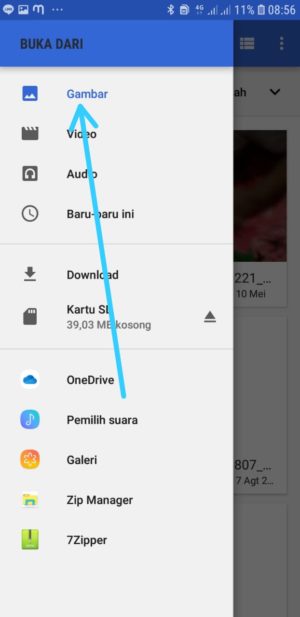
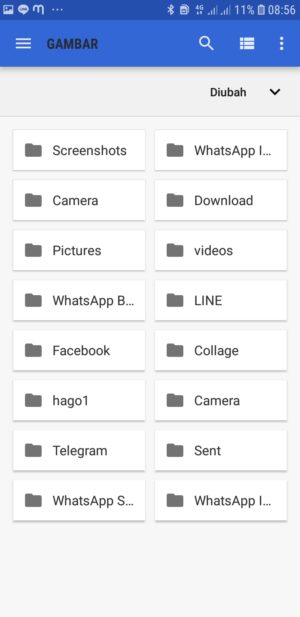
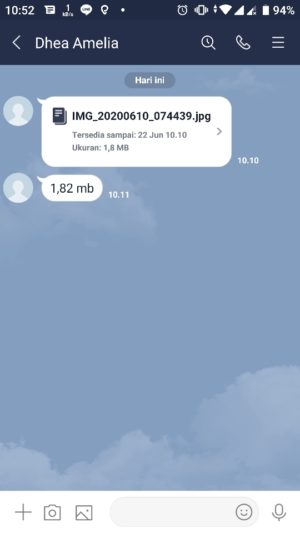
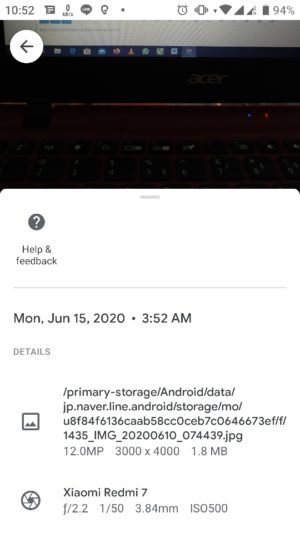
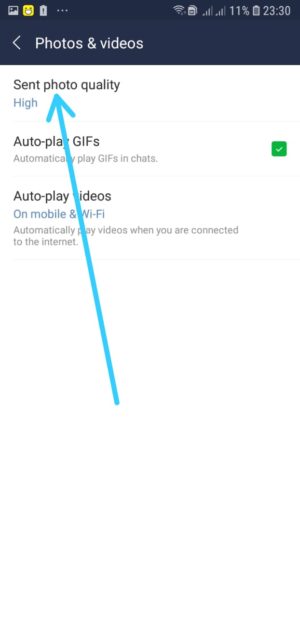
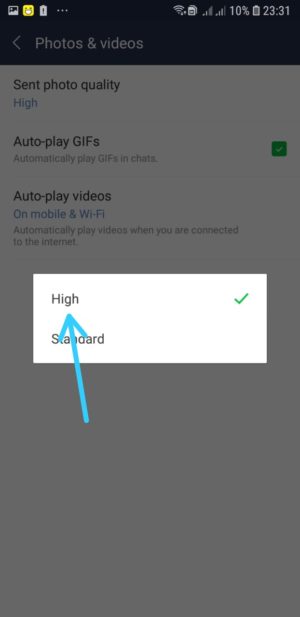
Tinggalkan Balasan